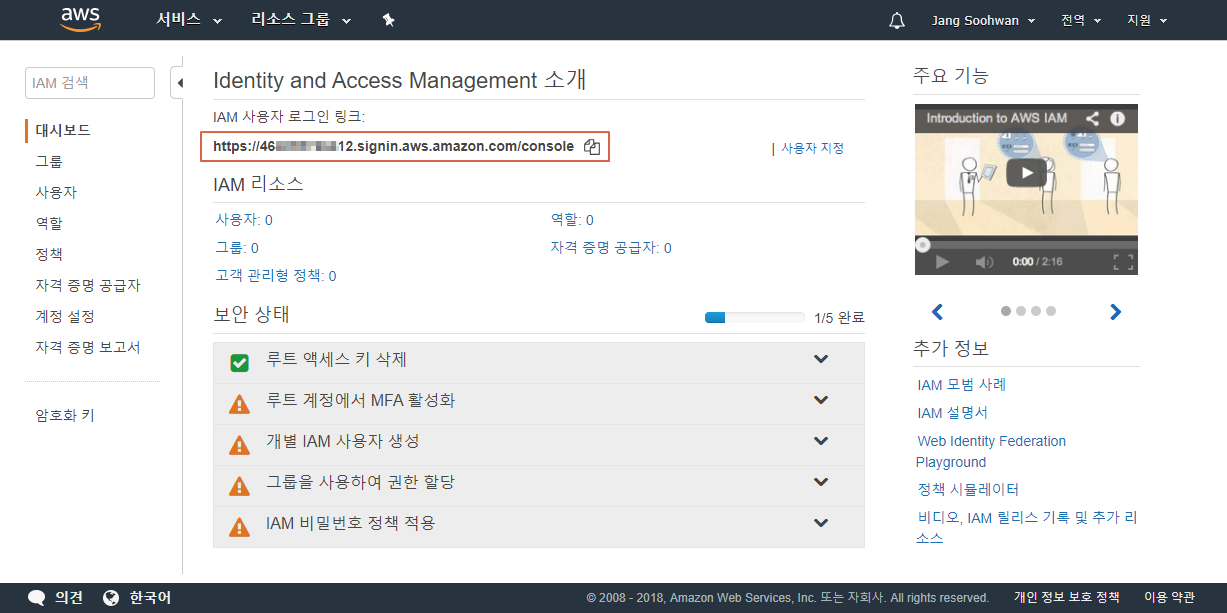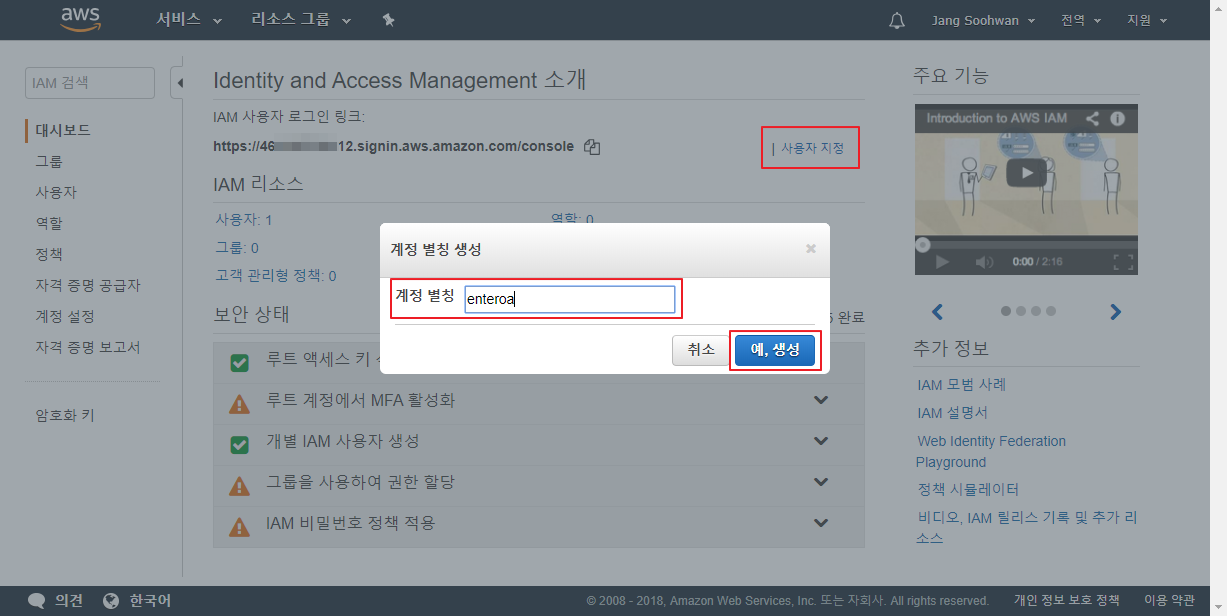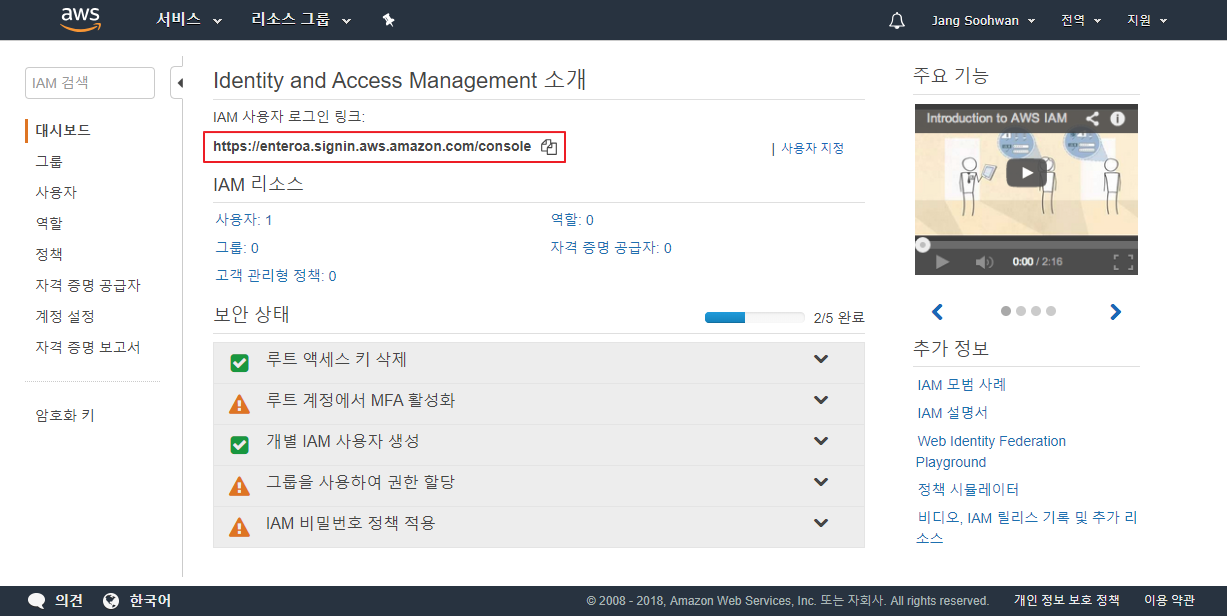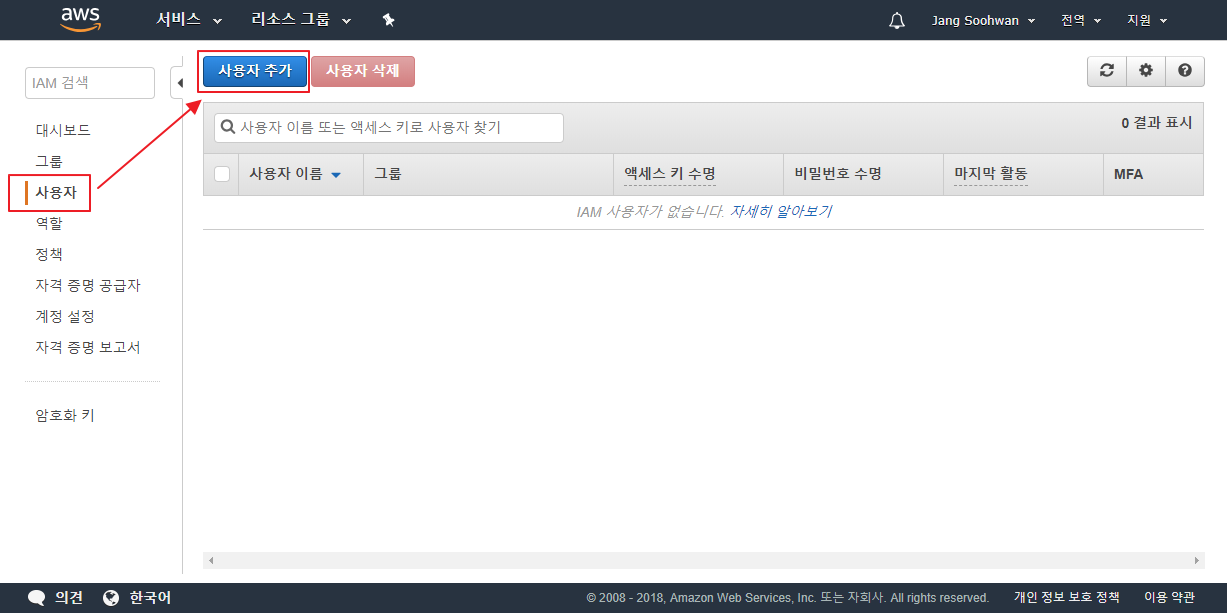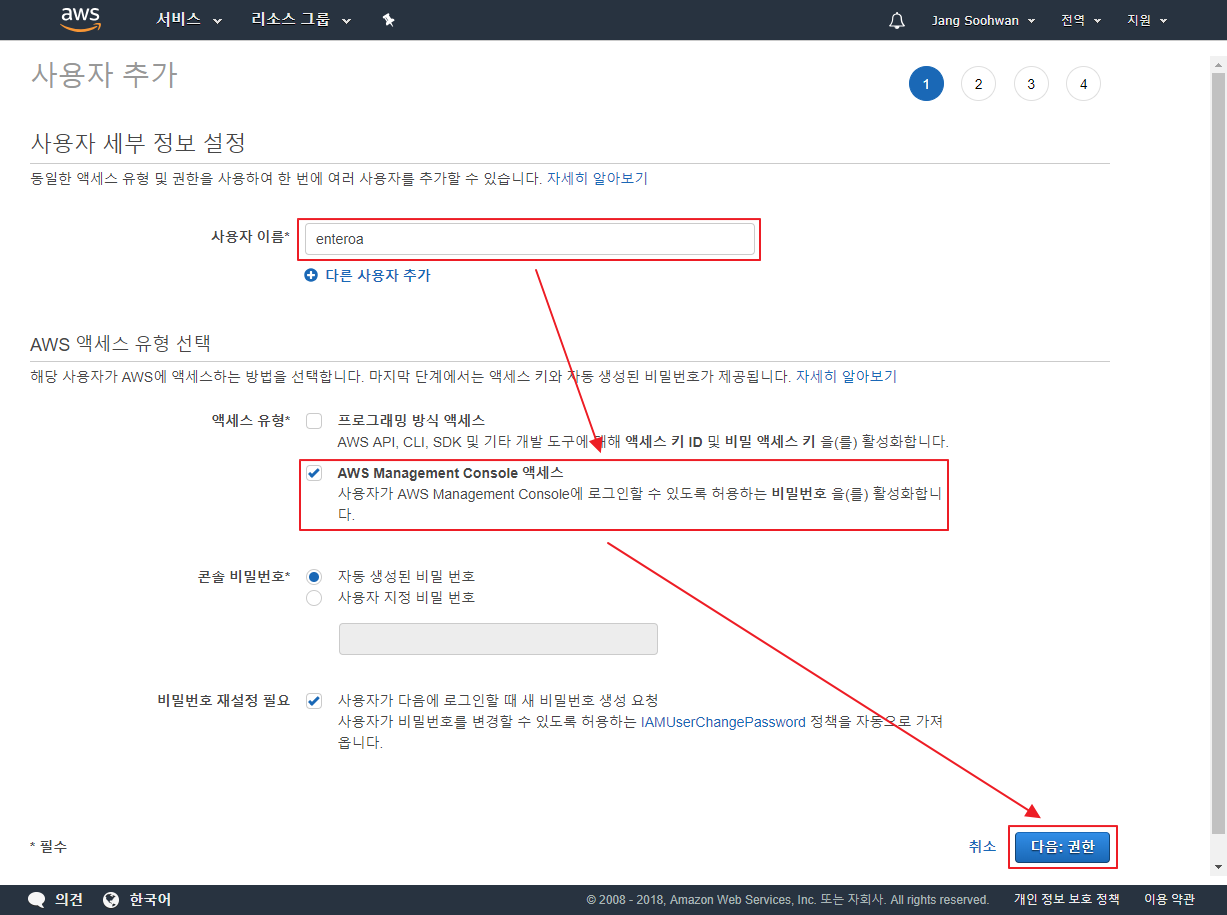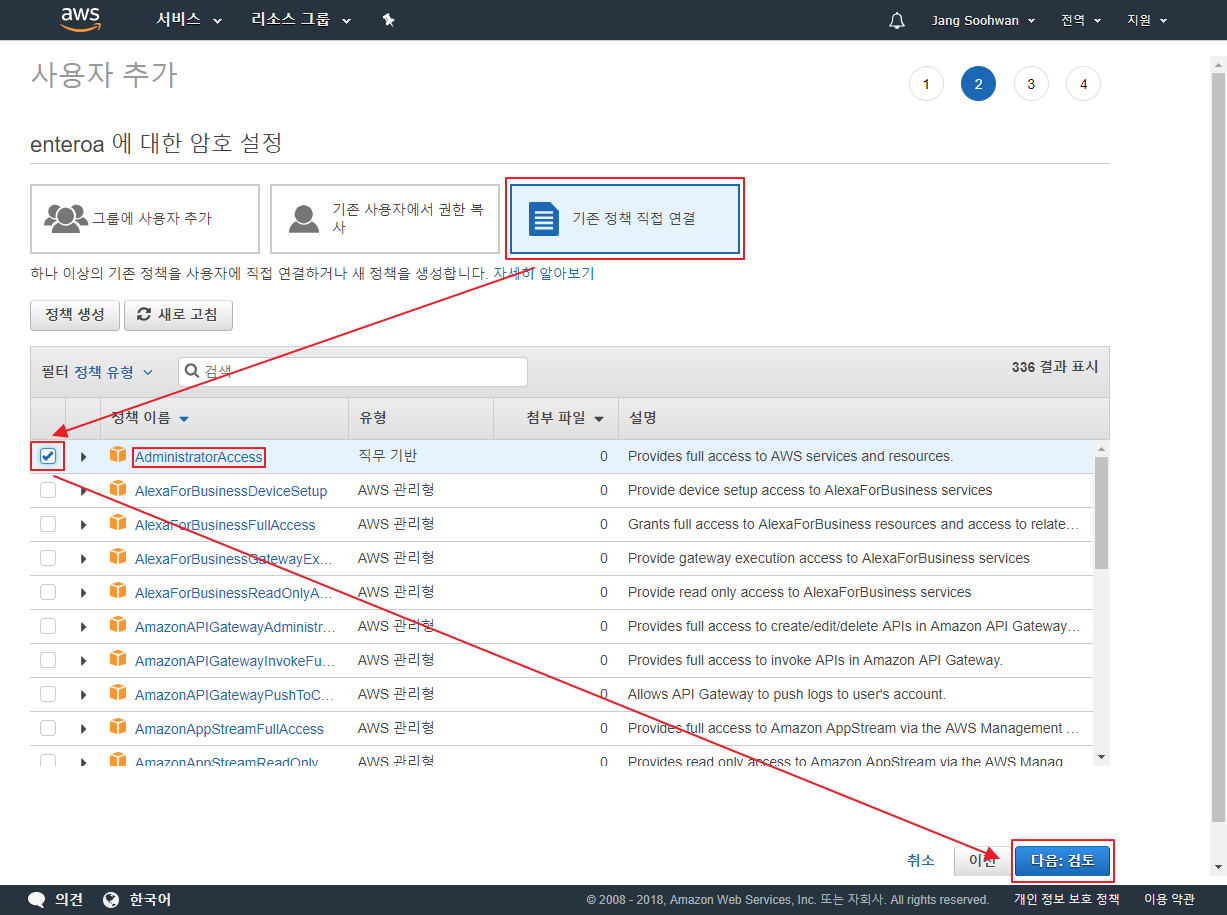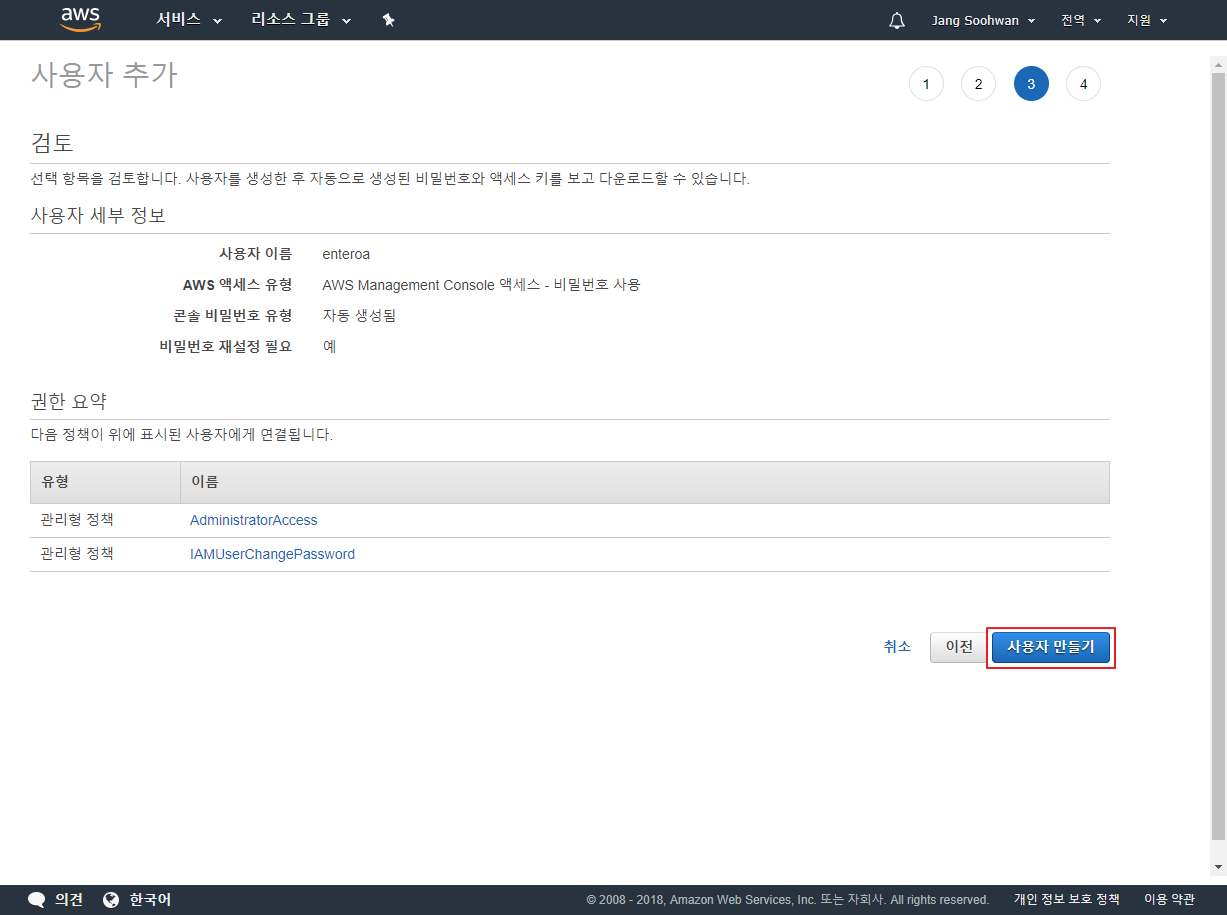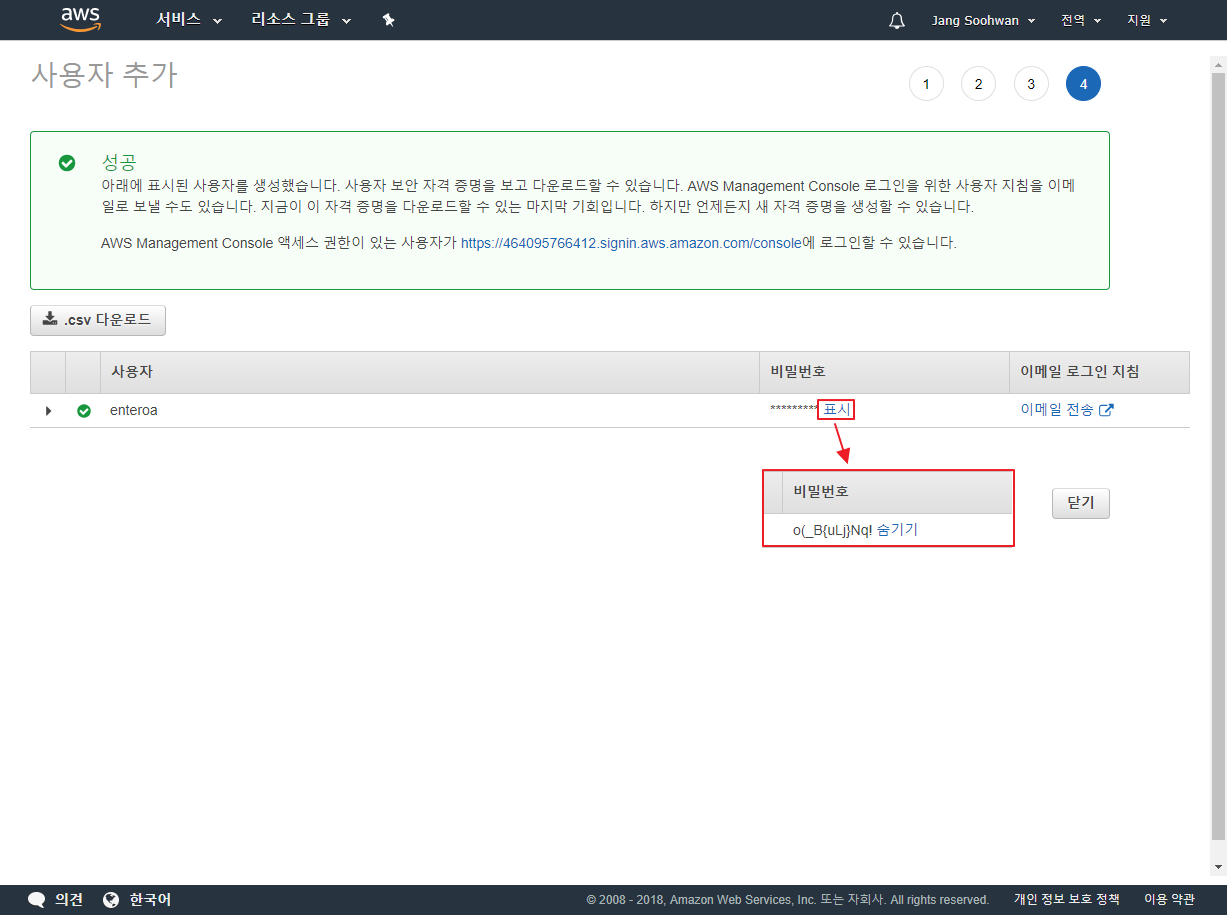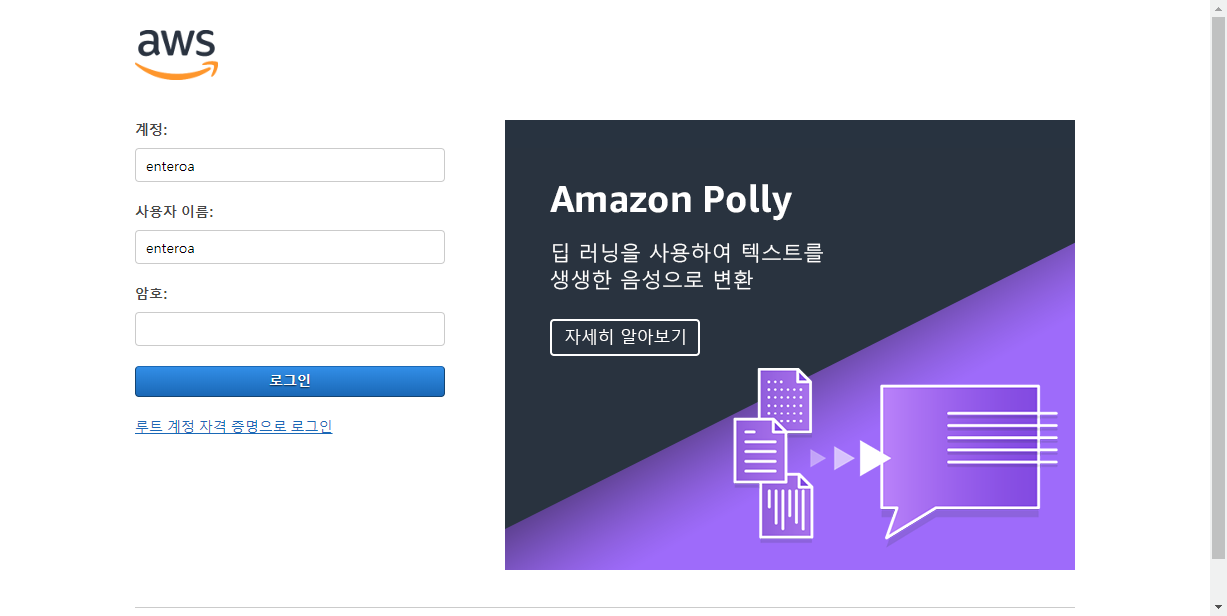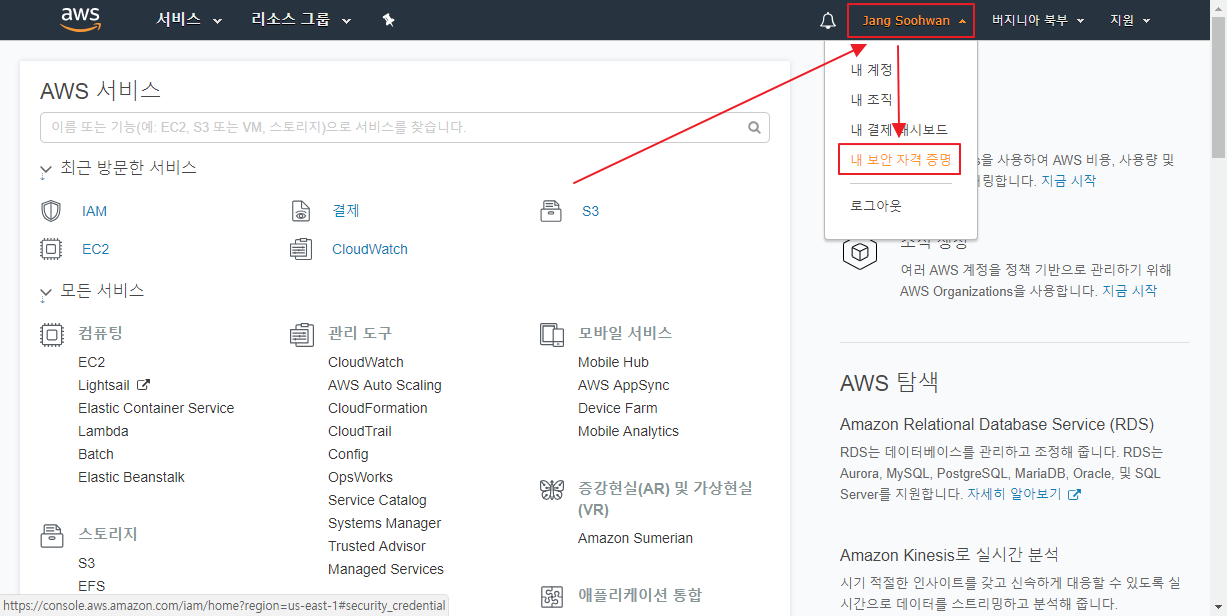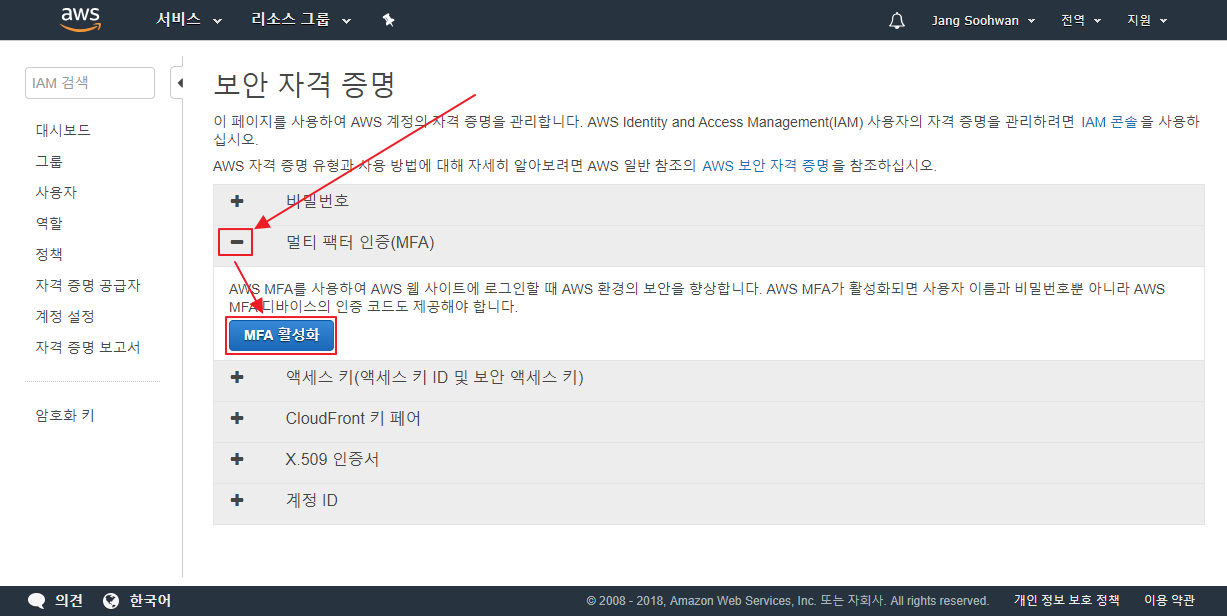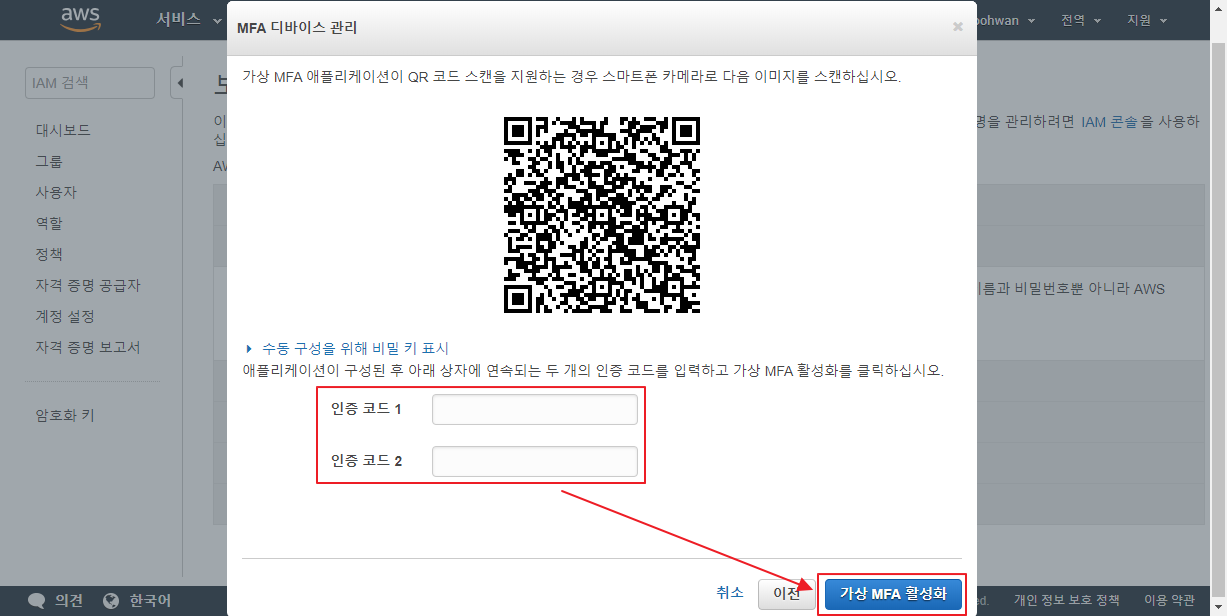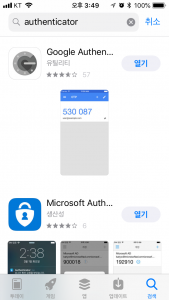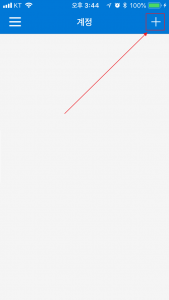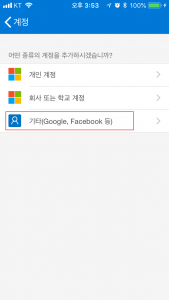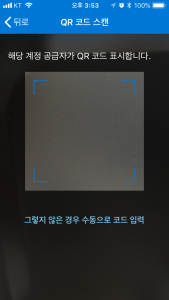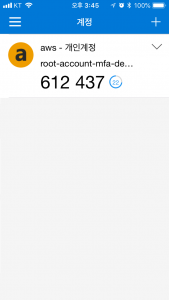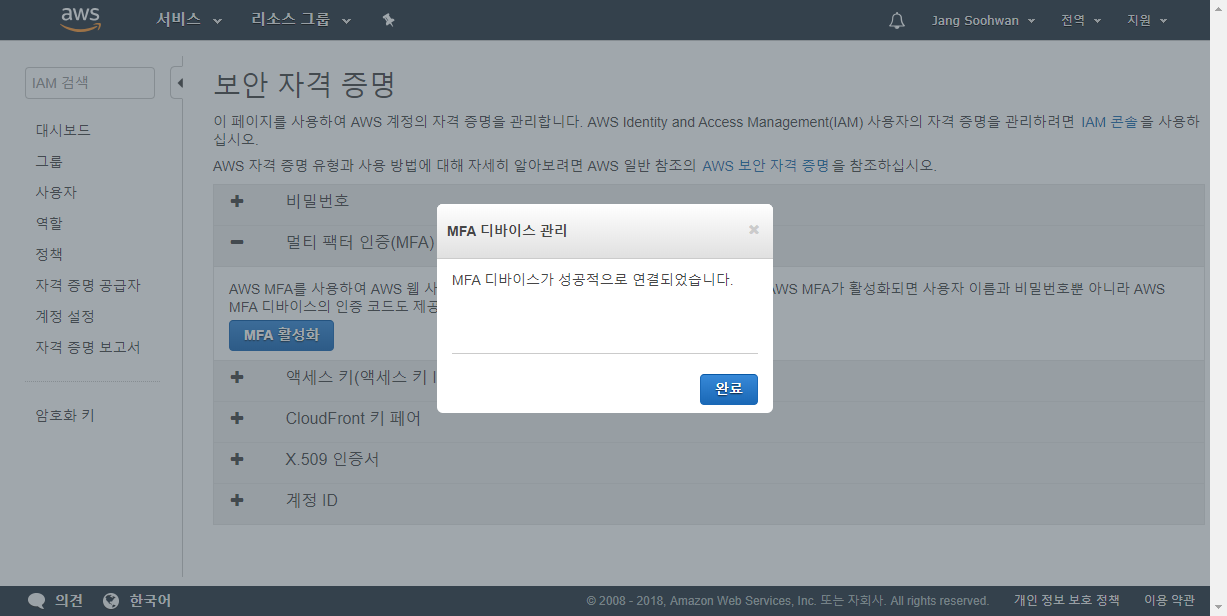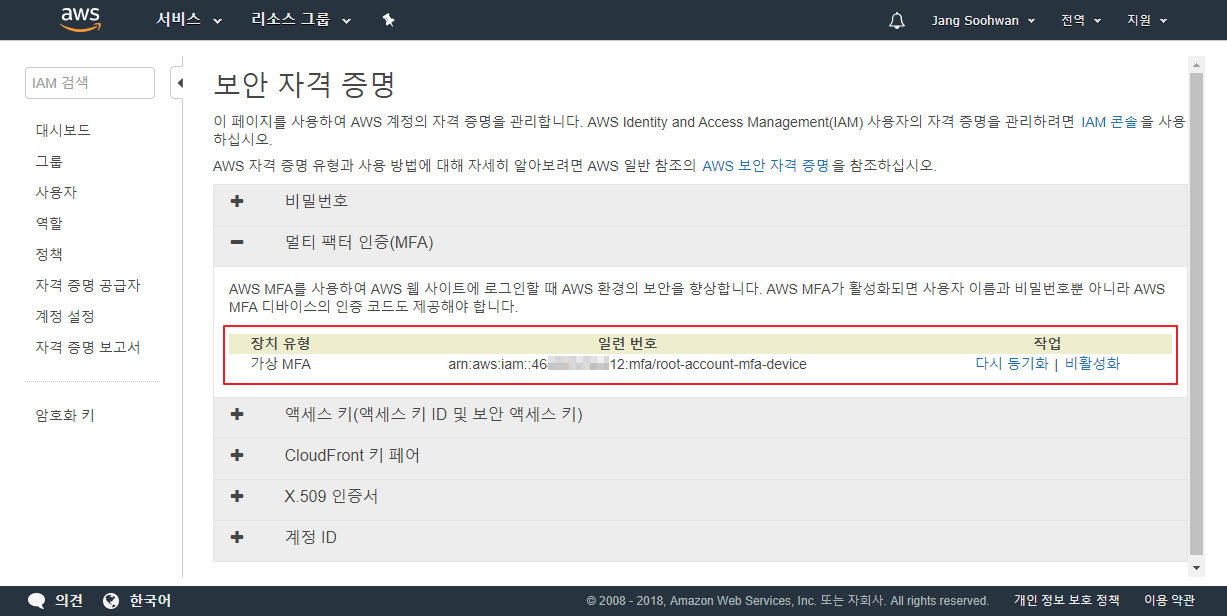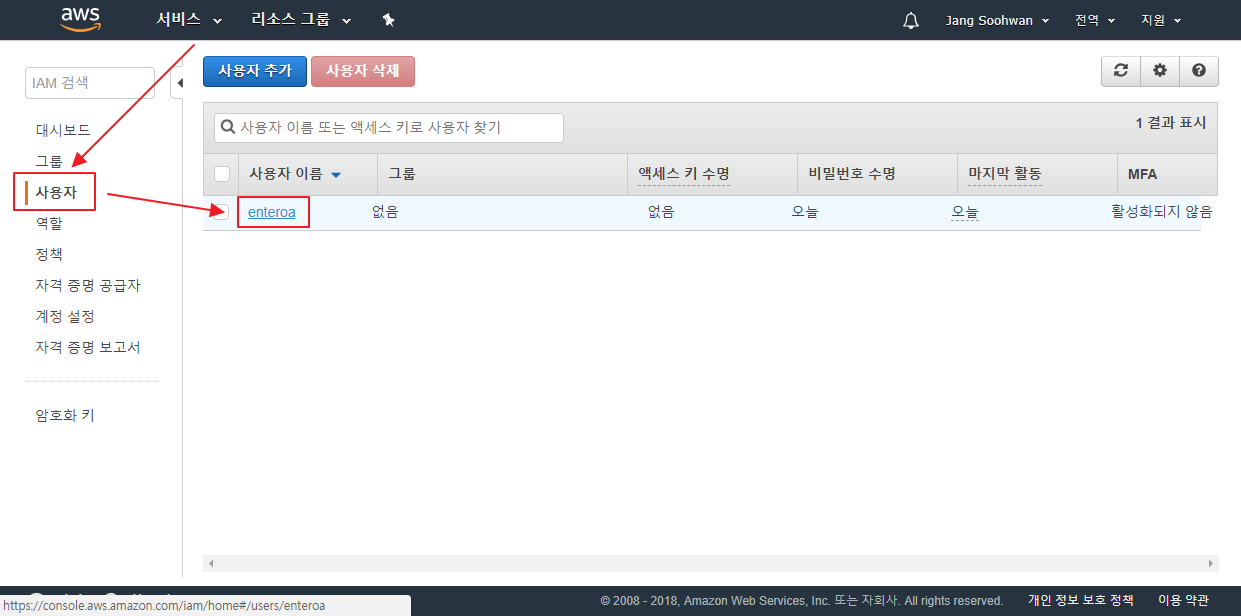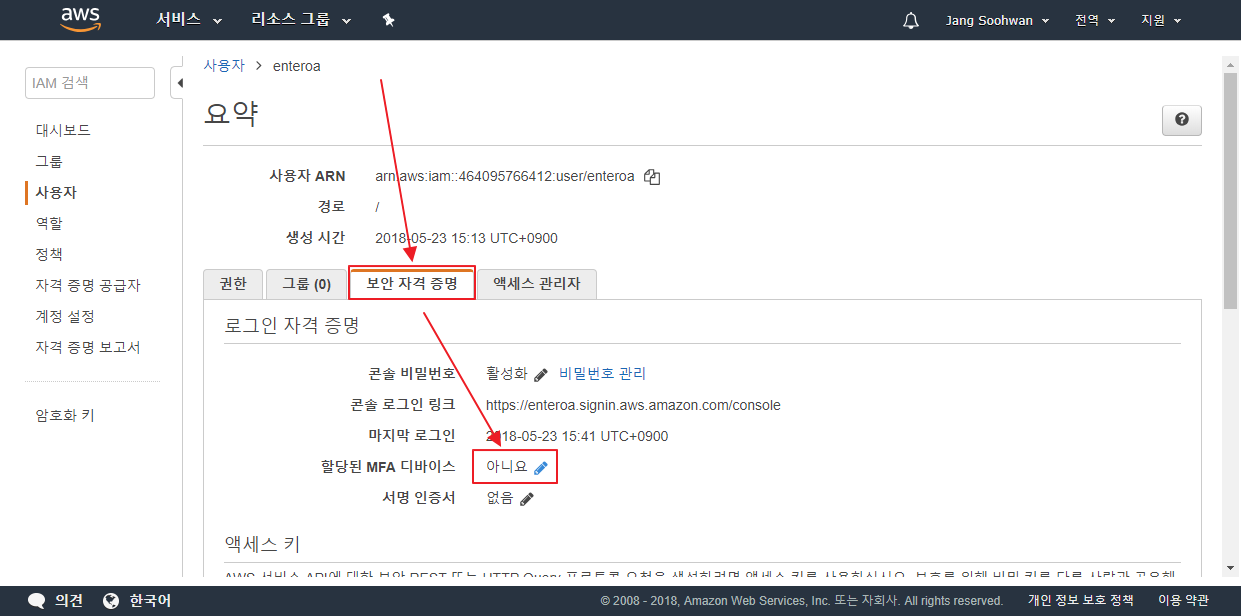AWS – IAM 은 AWS 에서 각 사용자의 계정을 생성 하는 기능 이다.
개인 계정의 경우 딱히 필요로 한 부분은 아니지만
아마존에서 권고 하기로는 주계약 계정의 경우 최초 계정을 생성할때 사용을 하고 이후의 모든 작업은 IAM 에서 계정을 추가 하여 진행할 것을 권고 하고 있다.
아울러 MFA 인증을 사용하여 계정 보호를 할것을 권고 하고 있다.
AWS IAM ( https://console.aws.amazon.com/iam/home )
- 접속 URL변경
접속을 하고 주 계약 계정으로 로그인을 하면 아래와 같이 IAM 대시보드를 확인할 수 있다.
빨간색 네모칸 부분이 추후에 자신이 생성한 ID들의 로그인 URL 이다. (계약번호가 노출되기 때문에 모자이크 하였음)
계약번호는 외우기도 어렵고 노출하는것보다는 다음 그림과 같이 변경하여 운영하는것이 좋다.
- 계정 생성
사용자 추가는 아래와 같이 진행한다.
AWS Management Console 액세스 는 웹 브라우져로 접근하는것을 의미 한다.
즉 일반 사용자를 위한 계정은 이것을 선택 하며, 서버에서 자동화 구현을 위한 프로그램 구동방식을 생성할때 프로그래밍 방식 엑세스를 선택한다.
AdministratorAccess 권한을 주어 주계약 계정과 동등한 권한을 할당 한다.
마지막 화면에서 자동 생성된 비밀번호를 확인할 수 있다.
자동 생성된 패스워드는 최초에 웹 접근시에 변경하여 사용하도록 되어 있다.
- IAM 생성 계정으로 로그인 ( https://enteroa.signin.aws.amazon.com/console )
- 최고 관리자 권한이 있는 아이디는 MFA (멀티 팩터) 인증을 걸어 사용한다.
주계약 계정 MFA 인증을 설정하는 방법은 아래와 같다.
위와 같이 나온 화면을 스마트폰에서 authenticator 를 검색하여 설치 하여 추가 진행을 한다.
여기서는 Microsoft Authenticator 를 사용하였다. ( 이름을 수정할 수 있는 기능이 있어 google 보다 관리 하기 쉽다. )
인증코드 1 -> 인증코드 2 는 화면에 MFA 인증번호 6자리를 나오는 순서대로 순차 입력을 하면 다음으로 넘어갈 수 있다.
MFA 가 등록된 뒤에 스마트폰을 잊어버리면 난감한 상황이 나오기 때문에 QR코드는 이미지 파일등으로 저장 하여 메일로 발송하여 보관 하는것이 좋다.
- IAM 에서 생성한 계정의 MFA 등록
생성한 유져의 MFA 등록은 IAM 에서 아래와 같이 이루어 진다.